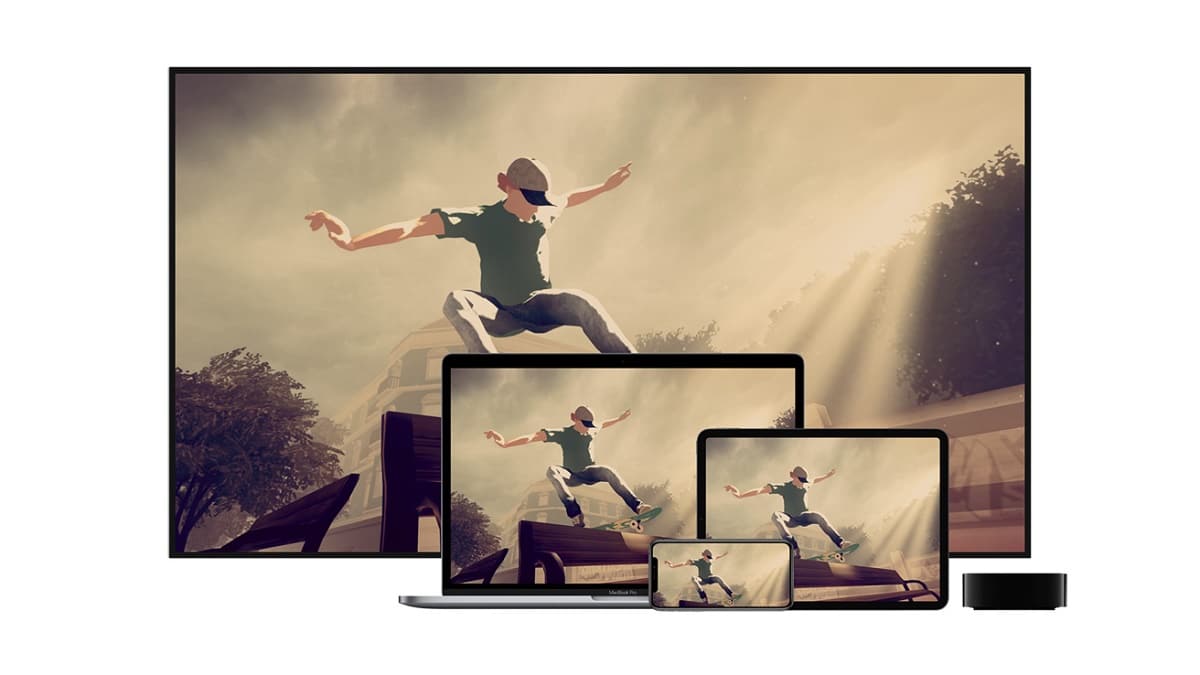
Gennem Apple Arcade kan du spille en bred vifte af spil ved blot at betale et fast månedligt gebyr. Heldigvis giver Apple dig mulighed for at opsige abonnementet, hvis du beslutter dig for ikke at bruge tjenesten, eller hvis du virkelig er ligeglad. Så kender du de forskellige procedurer for Opsig Apple Arcade-abonnement.
Hvad er Apple Arcade?
Apple Arcade er en abonnementstjeneste til videospil, hvorigennem dens abonnenter vil have ubegrænset adgang til mere end 200 af dem, og de betaler kun $4,99 om måneden. Den første måned kan nydes gratis, og brugere kan afmelde sig inden udløbet af den periode, og uden at betale en krone.
En af de fordele, som Apple Arcade-brugere sætter mest pris på, er, at de kan nyde deres spil uden nogen afbrydelse, da der ikke er nogen reklame inkluderet, samt ingen integrerede køb. Abonnenter vil kunne få adgang til samlingen af Apple Arcade-spil gennem enhver af de enheder, der er en del af Apples økosystem (iPhone, iPad, iPod touch, Mac og Apple TV).
Hvordan annullerer jeg mit Apple Arcade-abonnement?
Dernæst forklarer vi de trin, der skal følges for at annullere abonnementet på Apple Arcade gennem de forskellige enheder i Apple-huset:
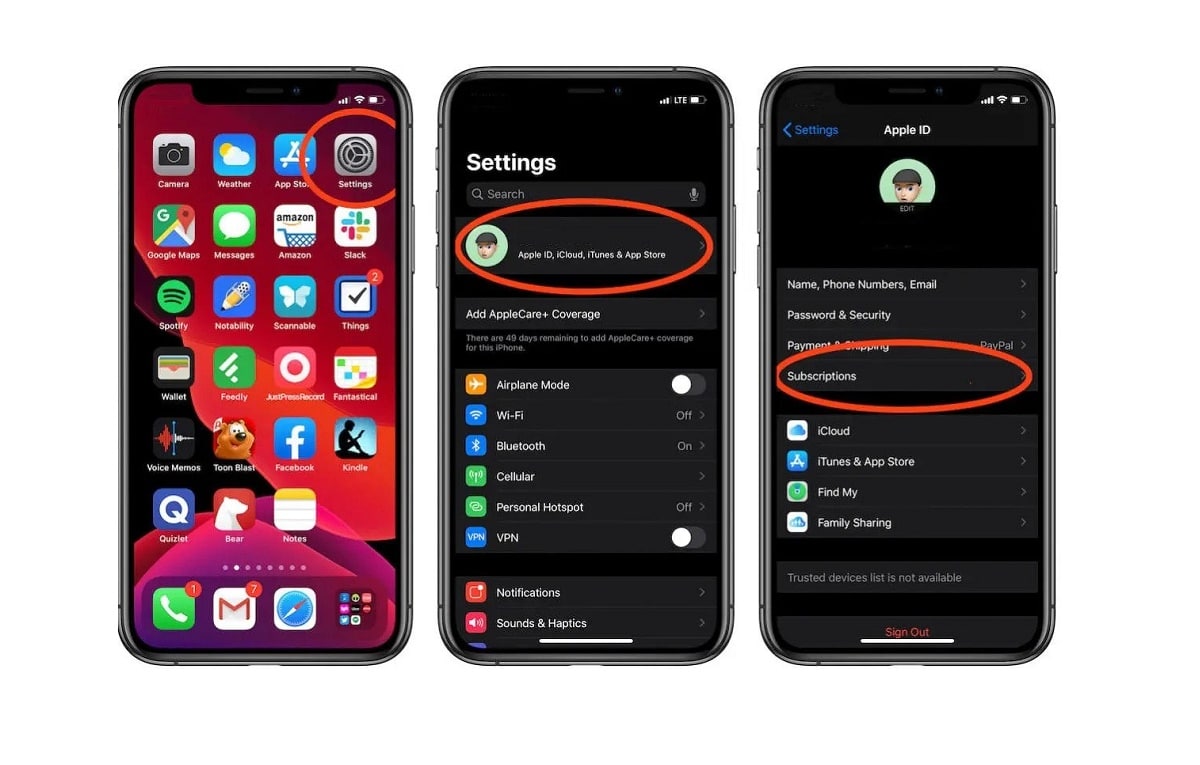
Annuller Apple Arcade ved hjælp af din iPhone eller iPad
Den nemmeste måde at annullere dit abonnement på Apple Arcade på er uden tvivl at gøre det via din iPhone eller iPad. Alle dine abonnementer administreres fra en simpel hovedmenu, uanset om de er til Apple-tjenester (såsom Apple Arcade eller Music) eller til tredjepartsapplikationer.
- For at starte skal du åbne applikationen konfiguration og klik derefter på dit navn øverst på skærmen. På denne måde får du adgang til præferencemenuen.
- Når du går ind i den menu, skal du klikke på Abonnementer, og vent på, at oplysningerne om dine aktive abonnementer indlæses.
- En liste over alle dine aktive abonnementer vil blive vist på næste skærmbillede, mens abonnementer, som du har annulleret eller er udløbet, vil blive vist nedenfor.
- Vælg Apple Arcade og tryk derefter på knappen Annuller abonnementet placeret i bunden af siden.
- Så skal du trykke på knappen Bekræft i dialogboksen, der vises nedenfor.
En ting at huske på er, at du kan fortsætte med at bruge Apple Arcade (eller et hvilket som helst abonnement, du opsiger) indtil slutningen af faktureringscyklussen, da du er berettiget til at nyde tjenesten i den tid, du har betalt for.
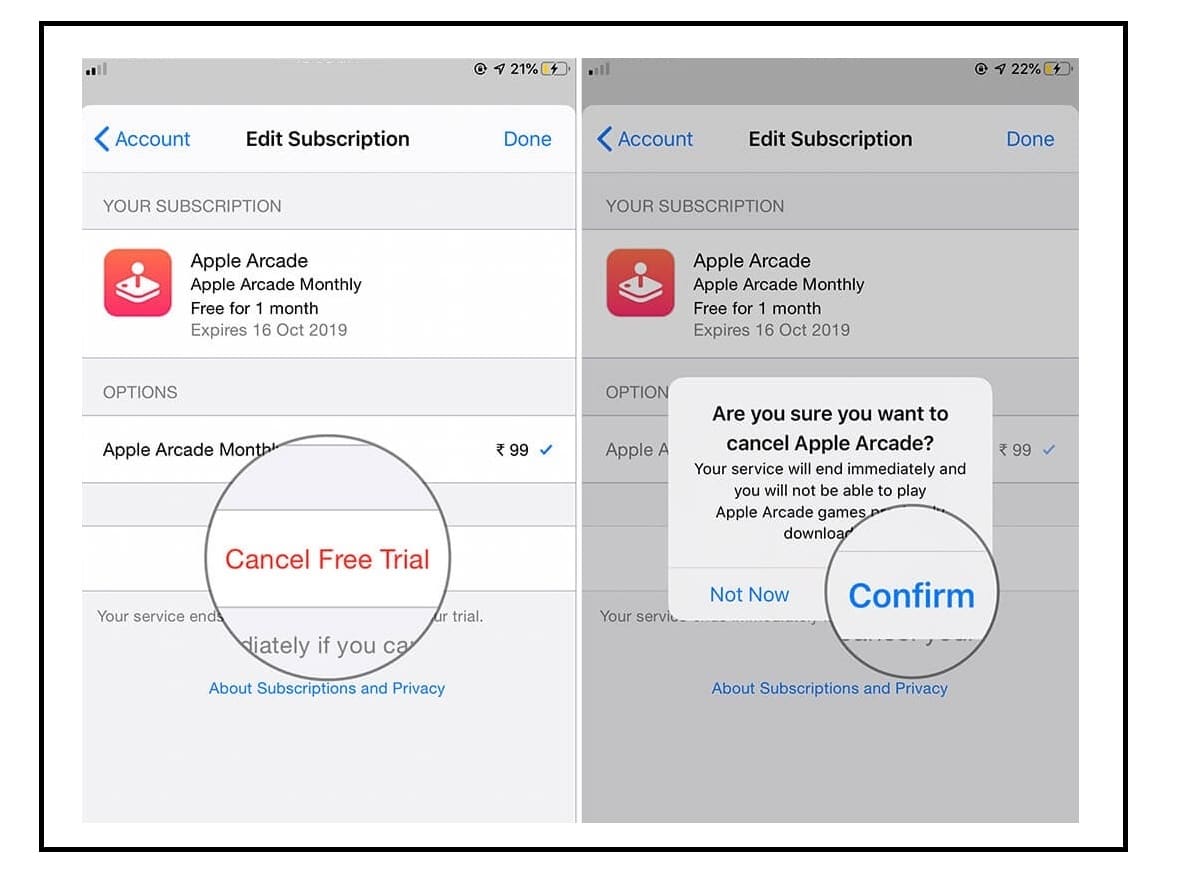
Annuller Apple Arcade ved hjælp af din Mac
Du kan også opsige dit abonnement på Apple Arcade på din Mac-computer via Mac App Store.
- Den første ting er at åbne Mac App Store.
- Du skal tilgå ved at trykke på knappen Log ind eller du skal sikre dig, at du har indtastet dit Apple-id.
- Efter indtastning skal du klikke på dit navn i nederste venstre hjørne af vinduet for at få adgang til dine præferencer.
- Så skal du klikke videre Se oplysninger øverst på skærmen. Du kan blive bedt om at godkende igen med dit Apple ID-adgangskode, da det næste skærmbillede vil vise dine personlige oplysninger.
- Når du har godkendt, skal du gå ned til Administration sektionen og klikke på knappen styre placeret ved siden af feltet Abonnementer. Dernæst får du vist de abonnementer, du har eller har haft aktive.
- Du skal vælge der, Apple Arcade for at se flere detaljer om abonnementet. For at annullere Apple Arcade skal du trykke på knappen Annuller abonnementet.
- Klik på den tjeneste, du vil ændre (denne gang var det Apple Arcade, men proceduren ville være den samme, hvis det var Apple Music eller tredjepartsprogrammer såsom Netflix) for at se mere information.
- Til sidst vil systemet spørge dig Bekræft operationen.
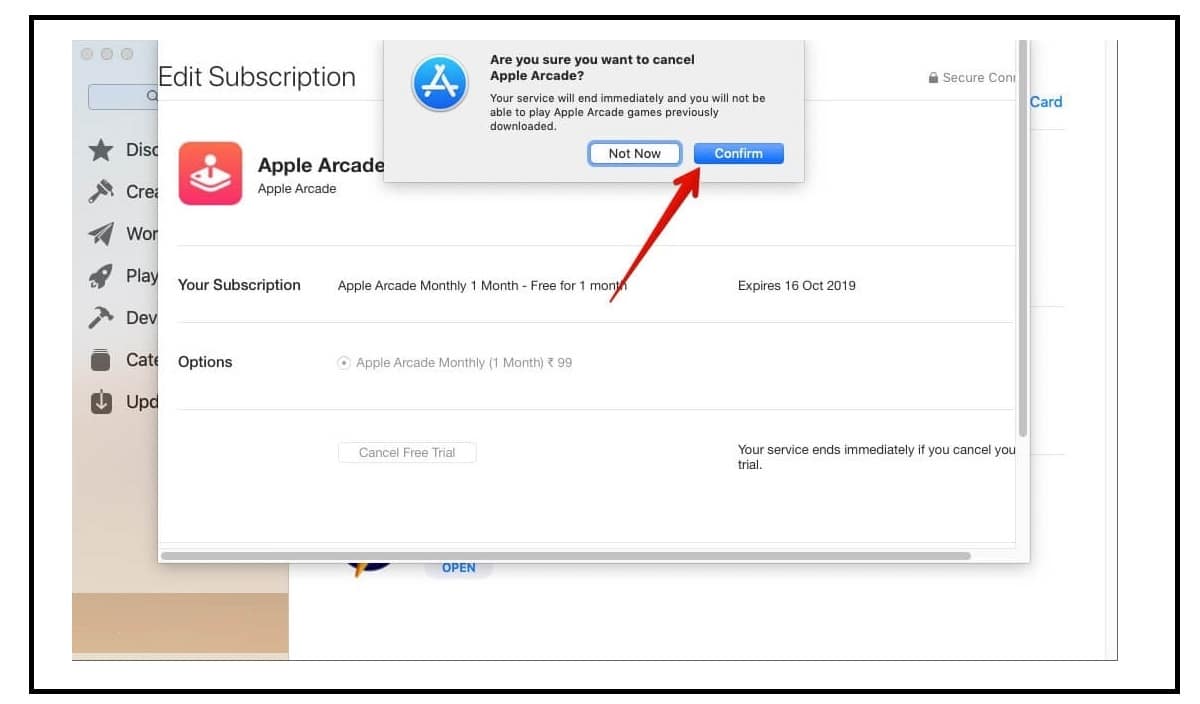
Annuller Apple Arcade via Apple TV
Du kan også opsige dit Apple Arcade-abonnement via dit Apple TV. Du skal bare sikre dig, at enheden er tændt, og at du er logget ind med dit Apple-id på den samme konto, som du bruger på dine personlige enheder
Gennem Apple TV kan du kun ændre abonnementer for tvOS-applikationer, der er installeret på nævnte enhed
- Åbn appen konfiguration og vælg derefter indstillingen Brugere og konti.
- På den næste skærm skal du vælge den konto, der er knyttet til det Apple Arcade-abonnement, du ønsker at annullere.
- Så skal du ned på skærmen og trykke på knappen Abonnementer. Du kan blive bedt om at godkende igen med din adgangskode.
- På næste side skal du vælge Apple Arcade-abonnementet fra listen over aktive abonnementer, som du kan annullere med knappen Annuller abonnementet placeret nederst i menuen.
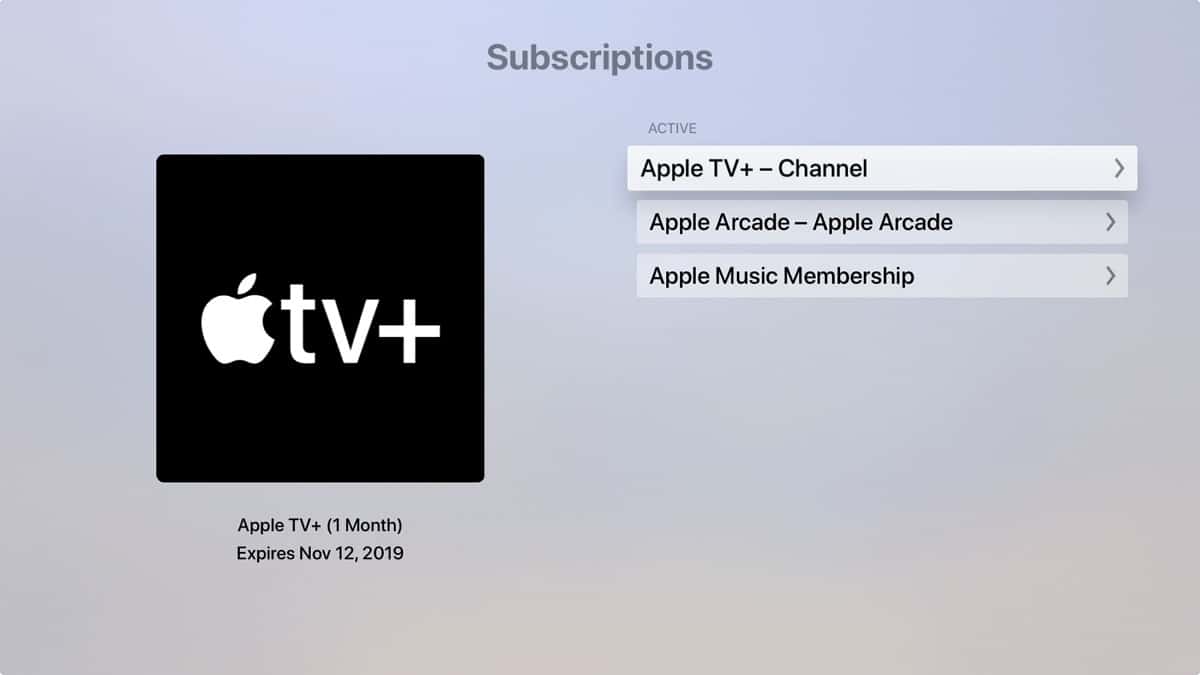
Kan jeg få adgang til Apple Arcade Games på andre platforme?
De spil, der er tilgængelige på Apple Arcade, blev oprindeligt udviklet udelukkende til denne platform. De var ikke tilgængelige på Apple App Store eller nogen anden mobiltelefonplatform. Nogle er muligvis blevet udgivet til pc eller spilkonsoller, men blev aldrig gjort tilgængelige via en abonnementstjeneste.
Apples politik på dette er blevet lempet, så du i dag vil kunne få nogle Apple Arcade-spil fra både Apple App Store og Android App Store. For at skelne dem er Apple Arcade-versionen normalt identificeret med et "+"-tegn i slutningen af sit navn, for at adskille den fra den version, der er udviklet til Apple Store.
Kan jeg bruge controllere med Apple Arcade Games?
Ja. Ud over konventionelle MFi-controllere (lavet til iOS), kan du bruge nogle Bluetooth-controllere, der er specielt designet til PlayStation 4 og Xbox One med din iPhone, iPad eller Apple TV.
Fordi en betydelig del af Apple Arcade-spil kan spilles på en Mac eller Apple TV (enheder, der ofte understøtter controllere), understøtter de fleste spil dem.
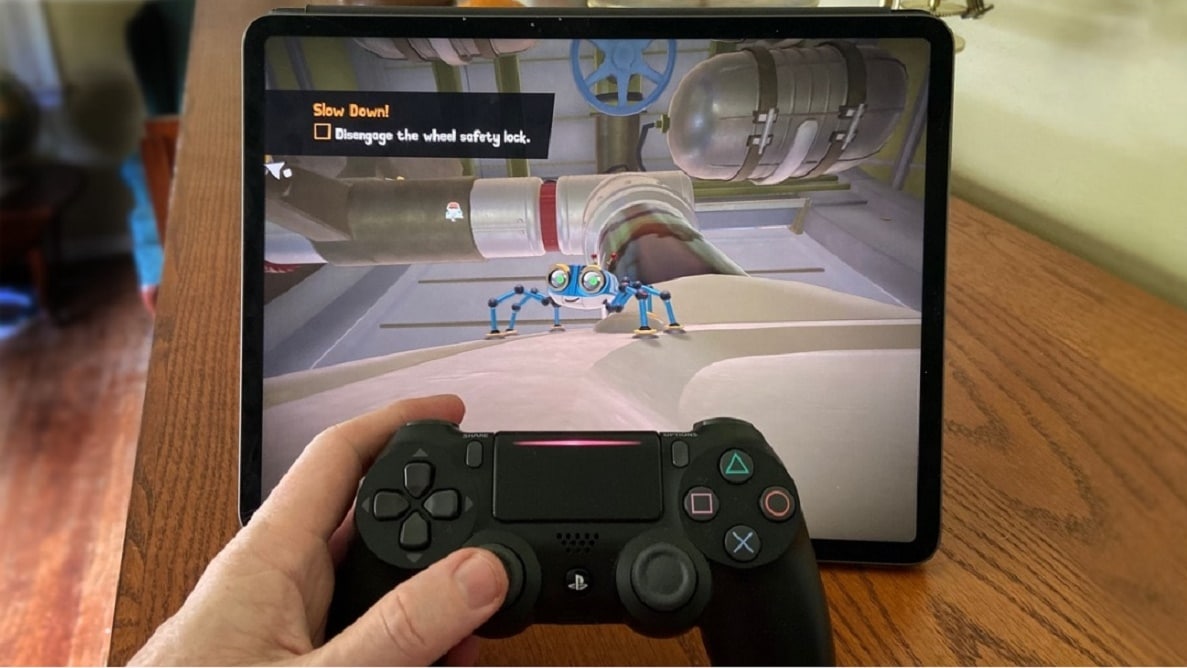
Nogle spil understøtter ikke brugen af controllere, især dem, der er tilgængelige i den omfattende Apple App Store til eksklusiv brug på iPhone eller iPad.